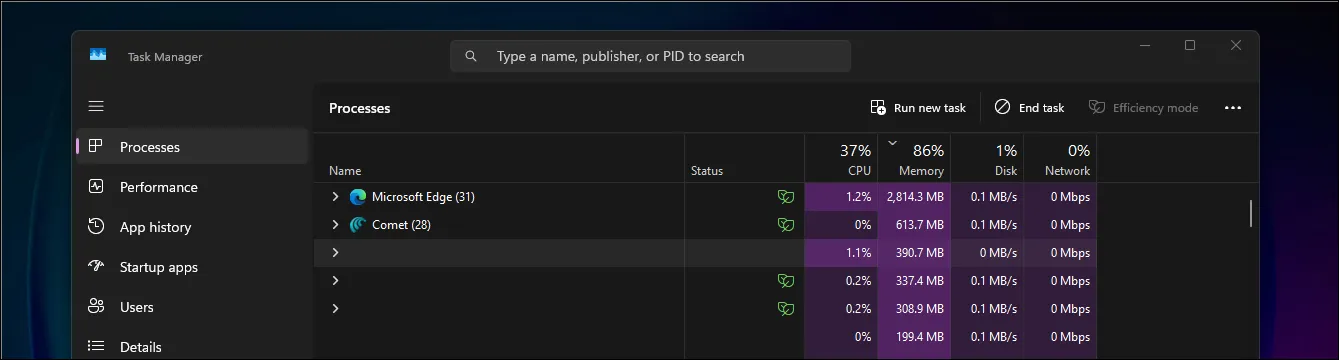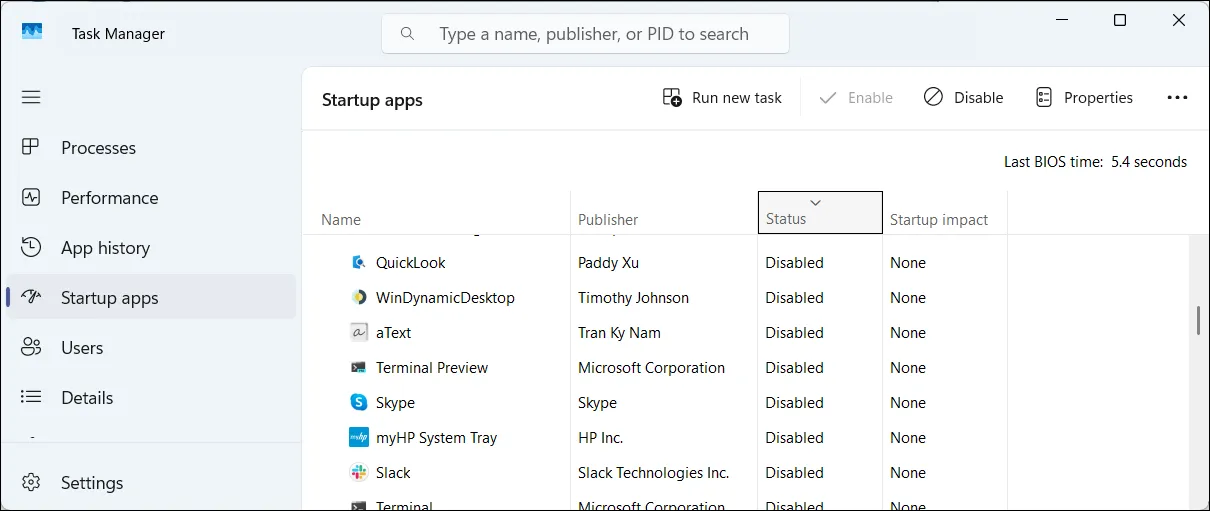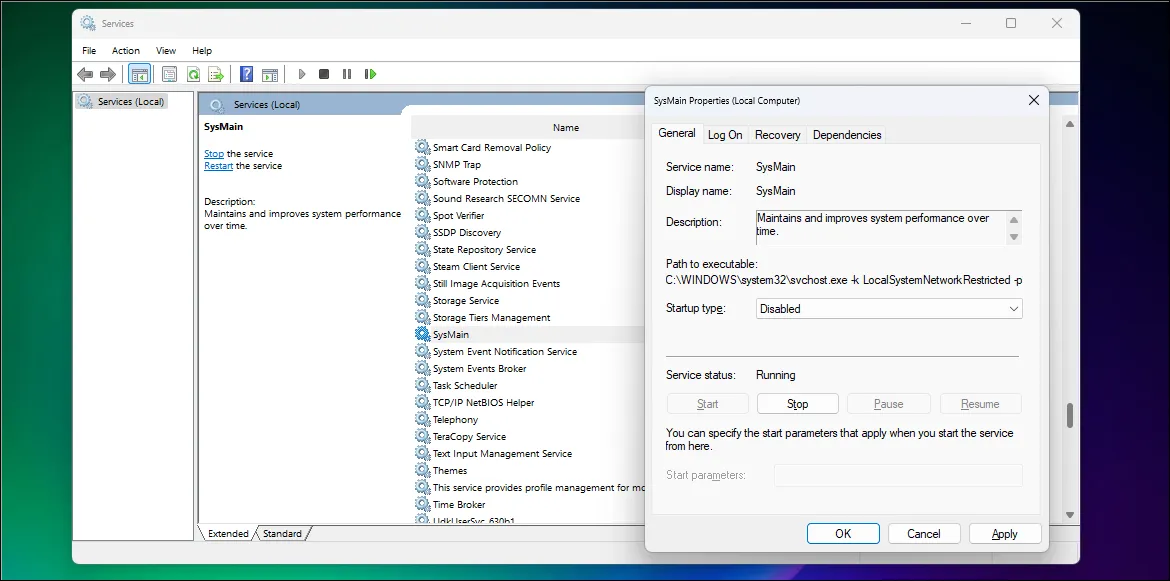إدارة الذاكرة في نظام Windows تتم بشكل جيد في معظم الحالات، والاستخدام العالي لذاكرة الوصول العشوائي (RAM) ليس دائمًا علامة سيئة. ومع ذلك، عندما يبدأ نظامي في التباطؤ بشكل ملحوظ ومتكرر، أعلم أن الوقت قد حان لإجراء بعض التنظيف والصيانة. خطوتي الأولى دائمًا هي فحص العمليات والبرامج قيد التشغيل لتحديد سبب استهلاك الذاكرة. تحرير ذاكرة الوصول العشوائي (RAM) يمكن أن يحسن أداء جهازك بشكل ملحوظ.
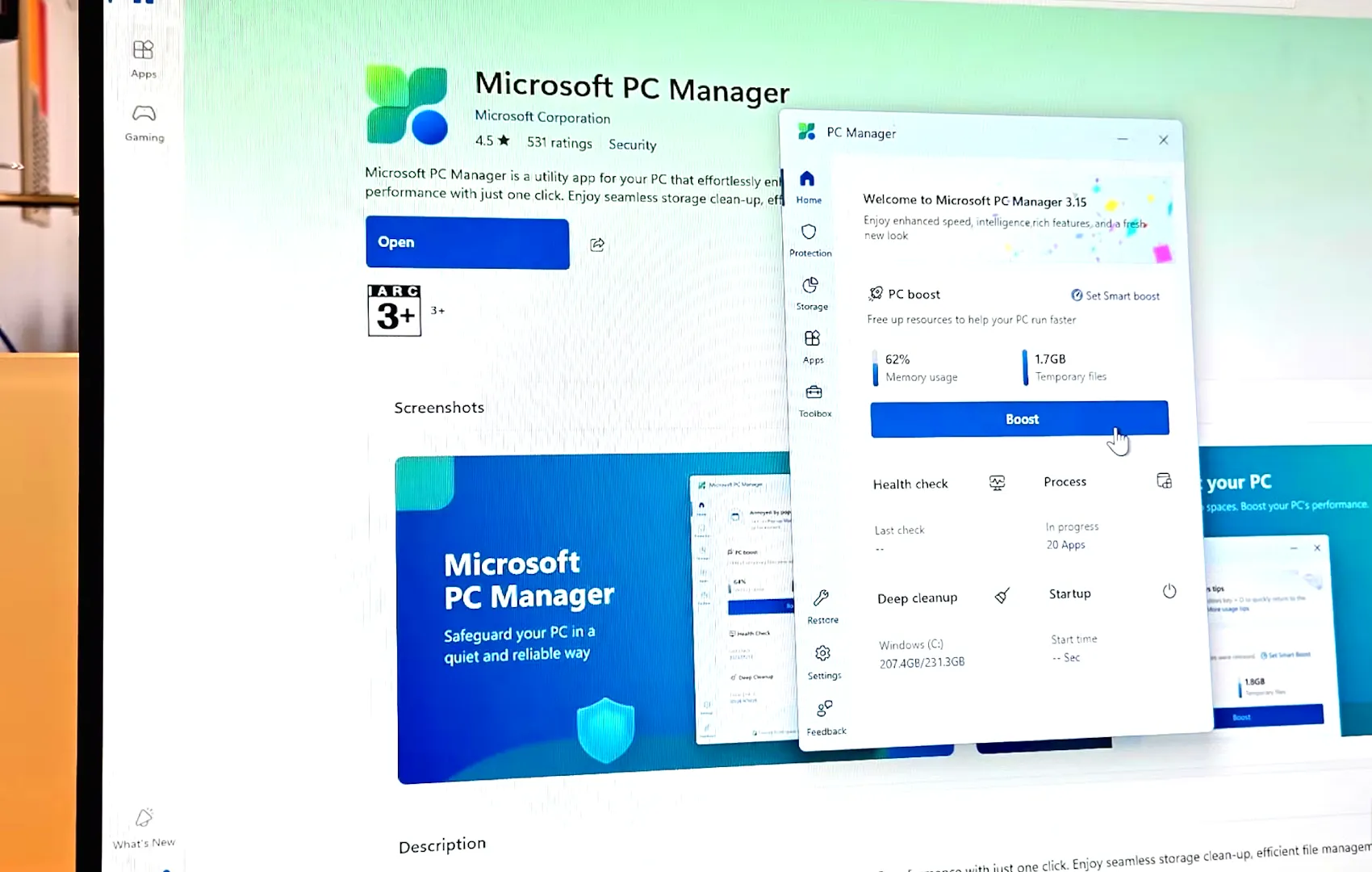
روابط سريعة
6. إغلاق تطبيقات الخلفية لتحسين أداء جهازك
أتعامل يوميًا مع العديد من التطبيقات مثل Office 365 و Slack و Asana وأدوات اختبار متنوعة. المشكلة هي أن جميع هذه التطبيقات تظل قيد التشغيل في الخلفية. تمامًا مثل تكديس علامات التبويب في المتصفح، يمكن أن يؤدي عدم إدارة تطبيقات الخلفية هذه إلى تضخم استخدام الذاكرة بشكل كبير، مما يؤثر على أداء جهازك.
لتحرير بعض الذاكرة بسرعة وتحسين الأداء، أغلق أي تطبيقات خلفية لا تستخدمها بنشاط. ويشمل ذلك التطبيقات التي قد لا تلاحظها بسهولة مثل Slack و Asana و Teams والأجهزة الافتراضية وتطبيقات الخلفيات الحية وبرامج RGB الخاصة بك، وما إلى ذلك. يمكنني دائمًا الوصول إلى إصدار الويب من تطبيقات إدارة المهام إذا كنت بحاجة إلى عرض إشعار أو الرد عليه بسرعة.
قبل إغلاق أي تطبيق، تحقق من استهلاك الذاكرة لتحديد التطبيقات التي تستخدم أكبر قدر من الذاكرة في “إدارة المهام” (Task Manager). رتب العمليات حسب “استهلاك الذاكرة” (Memory usage) لرؤية النتائج الأعلى. إذا كان هناك تطبيق يمكنك إغلاقه دون التأثير على سير عملك، فأغلقه. كرر هذه العملية لجميع التطبيقات لضمان تحسين استهلاك الذاكرة وتقليل الضغط على موارد النظام.
5. تحسين إدارة علامات تبويب المتصفح
إذا أظهر مدير المهام أن متصفح الويب المفضل لديك يتسبب في ارتفاع استهلاك الذاكرة، فمن المحتمل أن يكون ذلك بسبب مشكلات تكديس علامات التبويب. أعاني من هذه المشكلة شخصيًا: وجود الكثير من علامات التبويب المفتوحة في متصفحين مختلفين على الأقل. هذا هو السبب الرئيسي لمعظم مشاكل استهلاك الذاكرة لدي.
ابدأ بإغلاق علامات التبويب المفتوحة غير الضرورية بشكل فعال. بمجرد البدء في إغلاقها، ستدرك أن أياً منها لم يكن بالقدر الذي تصورت أهميته، وهذا هو سبب تأجيلك لإغلاقها.
إذا لاحظت ارتفاعات متكررة في استهلاك الذاكرة على الرغم من إدارة علامات التبويب، فقد تكون المشكلة في المتصفح نفسه. Chrome مشهور باستهلاكه العالي للذاكرة. ومع ذلك، فإن اختباراتنا لأفضل المتصفحات الخفيفة وجدت أن المتصفحات الرئيسية الأخرى مثل Edge و Firefox أكثر كفاءة في استخدام الذاكرة بنسبة تصل إلى 25% مقارنة بـ Chrome. يعتبر تحسين إدارة علامات التبويب أمرًا بالغ الأهمية للحفاظ على أداء النظام.
إذا كنت تفكر في التبديل، فهناك الكثير من البدائل الرائعة لـ Google Chrome المبنية على Chromium والتي تقدم مجموعات مماثلة من الميزات مع إدارة أفضل للذاكرة. هذه البدائل توفر تجربة تصفح سلسة مع استهلاك أقل للموارد، مما يساهم في تحسين أداء جهازك بشكل عام. لذلك، استكشاف هذه الخيارات يمكن أن يكون حلاً فعالاً لتقليل الضغط على الذاكرة وتحسين تجربة المستخدم.
4. تنظيف قائمة تطبيقات بدء التشغيل
تحرص جميع تطبيقات Windows على إدراج نفسها في قائمة بدء التشغيل، ولكن كثرة هذه التطبيقات تبطئ عملية الإقلاع وتستهلك 100 ميجابايت أو أكثر من الذاكرة لمجرد وجودها في الخلفية دون استخدام. هذا الاستهلاك يتراكم بسرعة، وقد تجد نفسك أمام جيجابايت كاملة مستهلكة من قبل هذه “الضيوف غير المدعوين” قبل أن تفتح أي شيء مهم.
لإدارة تطبيقات بدء التشغيل، اتبع الخطوات التالية:
- اضغط على Ctrl + Shift + Esc لفتح إدارة المهام (Task Manager)، ثم انتقل إلى علامة التبويب تطبيقات بدء التشغيل (Startup apps) في الجزء الأيسر.
- انقر بزر الماوس الأيمن على أي تطبيق لا تحتاجه فور بدء تشغيل Windows واختر تعطيل (Disable). ركز بشكل خاص على التطبيقات التي تحمل علامة تأثير كبير على بدء التشغيل (High startup impact)، لأنها تسبب ضغطًا كبيرًا على النظام أثناء عملية الإقلاع.
أنا شخصيًا أبقي فقط التطبيقات الأساسية مثل مزامنة التخزين السحابي ومدير كلمات المرور قيد التشغيل عند بدء التشغيل. أما بقية التطبيقات، بما في ذلك Microsoft Teams، فأقوم بتعطيلها. يمكنني دائمًا تشغيلها يدويًا عند الحاجة، وبهذه الطريقة يصبح نظامي يبدأ بشكل أسرع بكثير ويستهلك ذاكرة أقل في الخلفية. هذه العملية هي جزء أساسي من تحسين أداء Windows و تنظيف قائمة تطبيقات بدء التشغيل.
3 تحسين الأداء عن طريق تعديل المؤثرات البصرية في نظام Windows
تضفي المؤثرات البصرية في نظام Windows، مثل الرسوم المتحركة والشفافية والظلال، مظهراً أنيقاً على النظام، ولكنها لا تؤثر بشكل كبير على ذاكرة الوصول العشوائي (RAM) في الأنظمة الحديثة. ومع ذلك، يمكن لإيقاف تشغيل هذه المؤثرات البصرية أن يجعل نظام Windows يعمل بسلاسة أكبر، خاصة عندما تكون الذاكرة محدودة.
- اضغط على مفتاحي Windows + R، واكتب الأمر sysdm.cpl، ثم اضغط على مفتاح Enter.
- افتح علامة التبويب خيارات متقدمة (Advanced)، ثم ضمن قسم الأداء (Performance)، انقر فوق إعدادات (Settings).
- سترى قائمة بخيارات المؤثرات البصرية. حدد أفضل أداء (Adjust for best performance) لتعطيل كل شيء، أو اختر مخصص (Custom) واحتفظ فقط بما هو مهم بالنسبة لك.
عادةً ما أبقي خيار Smooth edges of screen fonts مفعلاً لأن النص يبدو سيئاً بدونه. أقوم بتعطيل كل شيء آخر. قد لا تتلاشى النوافذ عند فتحها، لكنها تفتح على الفور، وهذه الاستجابة الفورية تستحق التضحية بالمظاهر الجذابة عندما يحتاج جهاز الكمبيوتر الخاص بي إلى تعزيز إضافي في الأداء. إن تعديل هذه المؤثرات البصرية يساهم بشكل ملحوظ في تحسين أداء النظام بشكل عام.
2. تعطيل خدمة SysMain (Superfetch)
إذا كنت بحاجة ماسة إلى كل ميجابايت من ذاكرة الوصول العشوائي (RAM)، يمكنك تعطيل خدمة SysMain. تقوم هذه الخدمة بتحميل التطبيقات التي تستخدمها بشكل متكرر مسبقًا لتسريع فتحها، ولكن مع محركات الأقراص ذات الحالة الصلبة (SSDs) الحديثة، نادرًا ما ستلاحظ الفرق. تعطيلها يحرر القليل من الذاكرة التي يمكنك استخدامها بشكل أفضل.
تعتبر خدمة SysMain، المعروفة سابقًا باسم Superfetch، جزءًا من نظام التشغيل Windows مصممة لتحسين أداء النظام عن طريق تحميل التطبيقات المستخدمة بشكل متكرر في ذاكرة الوصول العشوائي (RAM). ومع ذلك، في الأنظمة الحديثة المزودة بمحركات أقراص SSD سريعة وذاكرة وصول عشوائي كافية، قد لا يكون تأثير هذه الخدمة ملحوظًا وقد تستهلك موارد النظام دون داعٍ. لذلك، قد يكون تعطيلها خيارًا قابلاً للتطبيق لتحسين الأداء وتوفير الذاكرة.
- اضغط على Windows + R، واكتب services.msc، واضغط على Enter.
- ابحث عن SysMain في القائمة، وانقر بزر الماوس الأيمن عليها، وحدد خصائص (Properties).
- غيّر نوع بدء التشغيل (Startup type) إلى معطل (Disabled)، ثم انقر فوق إيقاف (Stop) إذا كانت الخدمة قيد التشغيل.
أوصي بهذا فقط للأنظمة المزودة بمحركات أقراص SSD وذاكرة وصول عشوائي لا تقل عن 8 جيجابايت. في الأنظمة القديمة المزودة بمحركات أقراص صلبة ميكانيكية، تساعد SysMain في تحسين الأداء على الرغم من استخدام الذاكرة. اختبرها بالطريقتين وشاهد. إذا كان نظامك يبدو أبطأ بعد تعطيله، فأعد تشغيله.
قبل تعطيل خدمة SysMain، من المستحسن مراقبة أداء النظام الخاص بك لتحديد ما إذا كانت الخدمة تستهلك موارد كبيرة. يمكنك استخدام “إدارة المهام” (Task Manager) في Windows لمراقبة استخدام الذاكرة ووحدة المعالجة المركزية (CPU) أثناء تشغيل التطبيقات المختلفة. إذا لاحظت أن SysMain يستهلك جزءًا كبيرًا من الذاكرة أو وحدة المعالجة المركزية، فقد يكون تعطيله مفيدًا. ومع ذلك، إذا كان لديك نظام قديم أو نظام به ذاكرة وصول عشوائي محدودة، فقد يكون من الأفضل ترك SysMain قيد التشغيل لتحسين أداء التطبيقات.
1. إجراء صيانة دورية للذاكرة العشوائية (RAM)
أعد تشغيل جهاز الكمبيوتر الخاص بك بانتظام. أعلم أن إبقاء كل شيء مفتوحًا يبدو منتجًا، ولكن إعادة التشغيل الجديدة تمسح ذاكرة الوصول العشوائي (RAM) تمامًا وتمنح نظام التشغيل Windows بداية جديدة. أقوم بإعادة تشغيل جهازي كل بضعة أيام، حتى لا أضطر إلى إجراء إعادة تشغيل في منتصف جلسة عمل منتجة. هذه الخطوة البسيطة تضمن أداءً سلساً وتمنع تراكم العمليات غير الضرورية التي تستهلك الذاكرة.
يتضمن نظاما التشغيل Windows 10 و 11 تقنية ضغط الذاكرة التي تعمل تلقائيًا على تحسين الصفحات غير النشطة. لا أوصي باستخدام أي أدوات تحسين الذاكرة التابعة لجهات خارجية. إنها لا تعمل، والأسوأ من ذلك أنها يمكن أن تتسبب في تعطيل شيء ما. هذه الأدوات غالبًا ما تكون غير فعالة وقد تتداخل مع العمليات الأساسية للنظام، مما يؤدي إلى عدم الاستقرار.
الحقيقة هي أن إدارة ذاكرة الوصول العشوائي (RAM) لا تتعلق بالوصول إلى صفر استخدام، ولكنها تتعلق بالحصول على ما يكفي من الذاكرة الحرة عندما تحتاج إليها. ابدأ بإغلاق التطبيقات وإدارة علامات التبويب لأنها توفر راحة فورية، ثم اعمل من خلال التعديلات الأخرى بناءً على وضعك. أغلق التطبيقات التي لا تستخدمها بنشاط، وقلل من عدد علامات التبويب المفتوحة في متصفحك، وفكر في إزالة البرامج غير الضرورية التي تعمل في الخلفية. هذه الخطوات البسيطة يمكن أن تحدث فرقًا كبيرًا في أداء جهازك.